广域网与路由器入门
- 格式:ppt
- 大小:11.81 MB
- 文档页数:39
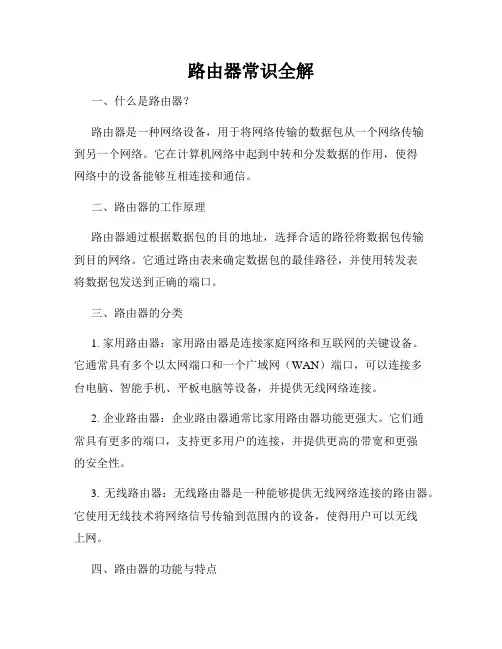
路由器常识全解一、什么是路由器?路由器是一种网络设备,用于将网络传输的数据包从一个网络传输到另一个网络。
它在计算机网络中起到中转和分发数据的作用,使得网络中的设备能够互相连接和通信。
二、路由器的工作原理路由器通过根据数据包的目的地址,选择合适的路径将数据包传输到目的网络。
它通过路由表来确定数据包的最佳路径,并使用转发表将数据包发送到正确的端口。
三、路由器的分类1. 家用路由器:家用路由器是连接家庭网络和互联网的关键设备。
它通常具有多个以太网端口和一个广域网(WAN)端口,可以连接多台电脑、智能手机、平板电脑等设备,并提供无线网络连接。
2. 企业路由器:企业路由器通常比家用路由器功能更强大。
它们通常具有更多的端口,支持更多用户的连接,并提供更高的带宽和更强的安全性。
3. 无线路由器:无线路由器是一种能够提供无线网络连接的路由器。
它使用无线技术将网络信号传输到范围内的设备,使得用户可以无线上网。
四、路由器的功能与特点1. 分发功能:路由器可以将数据包按照目的地址分发到不同的网络,实现网络的互联互通。
2. 策略控制:路由器可以根据管理员设定的策略控制数据包的传输,包括限速、过滤、防火墙等功能。
3. 路径选择:路由器通过选择最佳路径将数据包传输到目的地,保证数据传输的效率和稳定性。
4. NAT(网络地址转换):路由器可以使用网络地址转换技术将私有IP地址转换为公有IP地址,实现多台设备共享一个公网IP地址。
5. 安全性:路由器具有防火墙功能,可以对数据包进行过滤和检查,保护内部网络免受外部威胁。
六、如何选择路由器1. 带宽需求:根据网络使用情况选择适合的带宽,以满足用户的需求。
2. 网络规模:根据网络规模选择适当的路由器,确保能够连接所需的设备数量。
3. 安全性要求:如果需要更高的安全性,可以选择具有防火墙和安全策略控制功能的路由器。
4. 品牌和口碑:选择知名品牌的路由器,具有较好的质量和售后服务。
七、路由器常见问题解决方法1. 重启路由器:当路由器出现问题时,可以尝试重新启动路由器,多数问题可以得到解决。
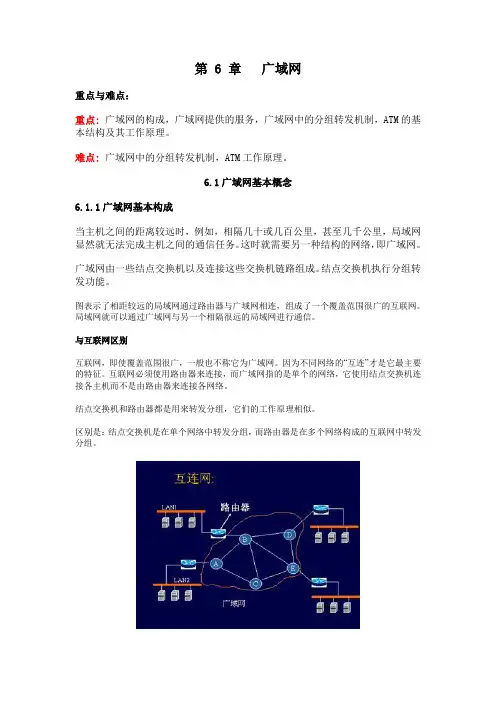
第 6 章广域网重点与难点:重点: 广域网的构成,广域网提供的服务,广域网中的分组转发机制,ATM的基本结构及其工作原理。
难点:广域网中的分组转发机制,ATM工作原理。
6.1广域网基本概念6.1.1广域网基本构成当主机之间的距离较远时,例如,相隔几十或几百公里,甚至几千公里,局域网显然就无法完成主机之间的通信任务。
这时就需要另一种结构的网络,即广域网。
广域网由一些结点交换机以及连接这些交换机链路组成。
结点交换机执行分组转发功能。
图表示了相距较远的局域网通过路由器与广域网相连,组成了一个覆盖范围很广的互联网。
局域网就可以通过广域网与另一个相隔很远的局域网进行通信。
与互联网区别互联网,即使覆盖范围很广,一般也不称它为广域网。
因为不同网络的“互连”才是它最主要的特征。
互联网必须使用路由器来连接,而广域网指的是单个的网络,它使用结点交换机连接各主机而不是由路由器来连接各网络。
结点交换机和路由器都是用来转发分组,它们的工作原理相似。
区别是:结点交换机是在单个网络中转发分组,而路由器是在多个网络构成的互联网中转发分组。
图由局域网和广域网组成互联网与局域网区别:1.连接技术的区别:局域网采用的是多点接入技术;广域网结点之间采用点到点连接。
2.协议层次上:局域网主要在数据链路层;广域网主要在网络层及以下。
3.广域网与局域网之间采用路由器连接。
6.1.2数据报和虚电路从层次上看,广域网中的最高层是网络层,网络层为接在网络上的主机所提供的服务可以有两大类:1、无连接的网络服务(数据报服务)网络随时接受主机发送的分组(即数据报),网络为每个分组独立地选择路由。
网络尽最大努力地将分组交付给目的主机,但网络对源主机没有任何承诺。
网络不保证所传送的分组不丢失,也不保证按源主机发送分组的先后顺序以及在时限内必须将分组交付给目的主机。
当网络发生拥塞时,网络中的结点可根据情况将一些分组丢弃。
数据报提供的服务是不可靠的,它不能保证服务质量。
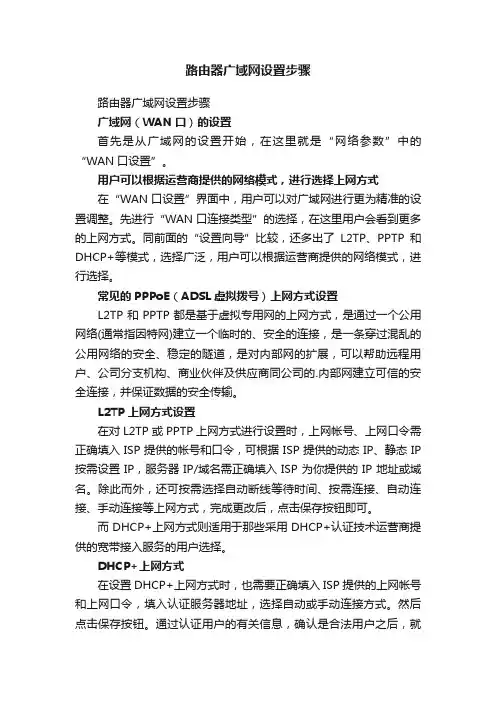
路由器广域网设置步骤路由器广域网设置步骤广域网(WAN口)的设置首先是从广域网的设置开始,在这里就是“网络参数”中的“WAN口设置”。
用户可以根据运营商提供的网络模式,进行选择上网方式在“WAN口设置”界面中,用户可以对广域网进行更为精准的设置调整。
先进行“WAN口连接类型”的选择,在这里用户会看到更多的上网方式。
同前面的“设置向导”比较,还多出了L2TP、PPTP和DHCP+等模式,选择广泛,用户可以根据运营商提供的网络模式,进行选择。
常见的PPPoE(ADSL虚拟拨号)上网方式设置L2TP和PPTP都是基于虚拟专用网的上网方式,是通过一个公用网络(通常指因特网)建立一个临时的、安全的连接,是一条穿过混乱的公用网络的安全、稳定的隧道,是对内部网的扩展,可以帮助远程用户、公司分支机构、商业伙伴及供应商同公司的.内部网建立可信的安全连接,并保证数据的安全传输。
L2TP上网方式设置在对L2TP或PPTP上网方式进行设置时,上网帐号、上网口令需正确填入ISP提供的帐号和口令,可根据ISP提供的动态IP、静态IP 按需设置IP,服务器IP/域名需正确填入ISP为你提供的IP地址或域名。
除此而外,还可按需选择自动断线等待时间、按需连接、自动连接、手动连接等上网方式,完成更改后,点击保存按钮即可。
而DHCP+上网方式则适用于那些采用DHCP+认证技术运营商提供的宽带接入服务的用户选择。
DHCP+上网方式在设置DHCP+上网方式时,也需要正确填入ISP提供的上网帐号和上网口令,填入认证服务器地址,选择自动或手动连接方式。
然后点击保存按钮。
通过认证用户的有关信息,确认是合法用户之后,就把相关参数,如IP地址、DNS服务器、子网掩码、网关的地址等传送给用户。
用户得到这些参数之后,就能直接进入Internet网进行通信,而所有的通信流无需经过DHCP服务器。
广域网设置:1):先将您的入户网线接入到JCG JHR-N926R的蓝色WAN口,然后用一根网线将您的电脑与JCG JHR-N926R的LAN任意一口或直接用无线搜索到信号后连接到路由器。
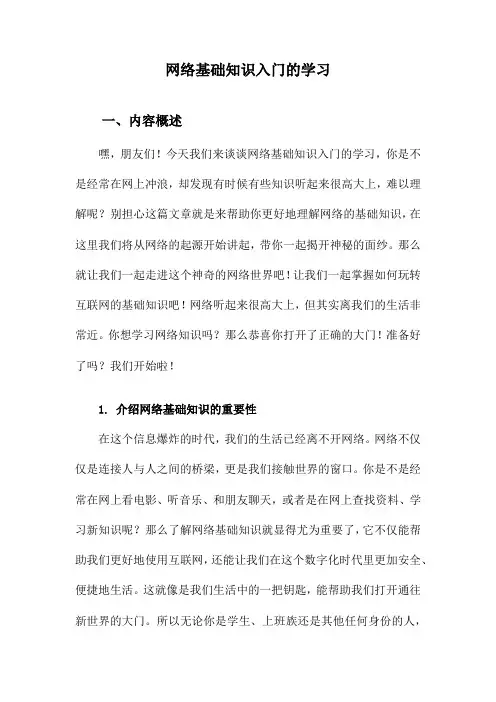
网络基础知识入门的学习一、内容概述嘿,朋友们!今天我们来谈谈网络基础知识入门的学习,你是不是经常在网上冲浪,却发现有时候有些知识听起来很高大上,难以理解呢?别担心这篇文章就是来帮助你更好地理解网络的基础知识,在这里我们将从网络的起源开始讲起,带你一起揭开神秘的面纱。
那么就让我们一起走进这个神奇的网络世界吧!让我们一起掌握如何玩转互联网的基础知识吧!网络听起来很高大上,但其实离我们的生活非常近。
你想学习网络知识吗?那么恭喜你打开了正确的大门!准备好了吗?我们开始啦!1. 介绍网络基础知识的重要性在这个信息爆炸的时代,我们的生活已经离不开网络。
网络不仅仅是连接人与人之间的桥梁,更是我们接触世界的窗口。
你是不是经常在网上看电影、听音乐、和朋友聊天,或者是在网上查找资料、学习新知识呢?那么了解网络基础知识就显得尤为重要了,它不仅能帮助我们更好地使用互联网,还能让我们在这个数字化时代里更加安全、便捷地生活。
这就像是我们生活中的一把钥匙,能帮助我们打开通往新世界的大门。
所以无论你是学生、上班族还是其他任何身份的人,学习网络基础知识都是非常必要的。
接下来让我们一起走进这个神奇的网络世界,探索它的奥秘吧!2. 阐述本文的目的与结构安排当我们谈论网络基础知识的学习时,是不是觉得有些迷茫和困惑呢?没关系这篇文章就是为了帮助你快速入门网络知识而诞生的,接下来让我们一起看看这篇文章的目的和结构安排吧。
首先这篇文章是为了让对网络一知半解的朋友们能够快速上手,理解网络的基础知识。
无论你是学生、上班族还是对网络技术感兴趣的朋友,都能在这里找到你想知道的内容。
我们的目标是让学习网络知识变得简单、有趣。
结构上本文首先会介绍网络的基本概念,让读者对网络有个初步的认识。
接着我们会深入探讨网络的组成部分,如路由器、交换机、服务器等。
之后我们会聊聊网络的应用,比如我们常用的电子邮件、社交媒体等。
为了让内容更加实用,我们还会分享一些网络操作的实用技巧。
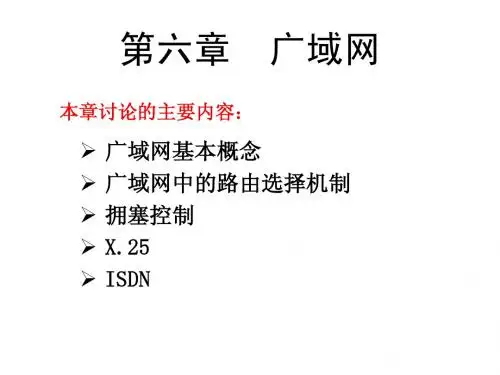
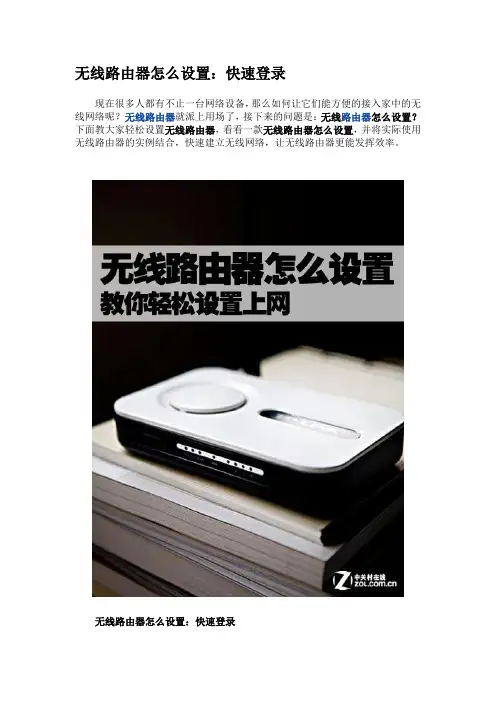
无线路由器怎么设置:快速登录现在很多人都有不止一台网络设备,那么如何让它们能方便的接入家中的无线网络呢?无线路由器就派上用场了,接下来的问题是:无线路由器怎么设置?下面教大家轻松设置无线路由器,看看一款无线路由器怎么设置,并将实际使用无线路由器的实例结合,快速建立无线网络,让无线路由器更能发挥效率。
无线路由器怎么设置:快速登录当我们在刚刚拿到无线路由器时,可以先将电源接好,然后用网线将一个LAN口和计算机的网口连接好,这时就可以对无线路由器进行配置了。
我们先打开IE浏览器,在地址栏中键入无线路由器的默认IP地址(一般你会在路由器的底部铭牌或说明书中找到),以TP-Link的一款无线路由器为例,它的默认IP地址为192.168.1.1,那么我们在IE地址栏中键入192.168.1.1后,会弹出无线路由器的登录页面。
登陆页面我们在登录页面上输入同样可以在路由器底部铭牌或说明书中找到的用户名和密码(此处该路由器默认的均为admin),然后点击“登录”即可登陆路由器的Web配置界面了。
无线路由器怎么设置:设置向导无线路由器怎么设置:设置向导现在大多数的无线路由器都支持设置向导功能,那么对于网络新手来说,使用这个功能,可以较为快速的组建无线网络。
但设置向导功能一般只提供初级的无线网络设定,要进一步提升路由器表现,增强无线效果,加强无线安全等,还是建议使用高级设定功能。
不过,对于想快速搞定组网的用户,还是先来看看如何完成快速设置向导吧。
登陆Web界面,一般左侧有功能配置选项栏,用户可进行必要的配置选择。
而且一般会先看到路由器的“运行状态”,让用户可对无线路由器的状态有个初步的掌握。
“运行状态”随后就可以看到“设置向导”(红框内)的功能选项了,该功能可以使用户进行方便、快速地进行网络连接,而且能使用户对路由器进行快速必要的基本设定,令其更方便快捷地搭建无线网络。
“设置向导”界面点击左侧的“设置向导”,然后点“下一步”。
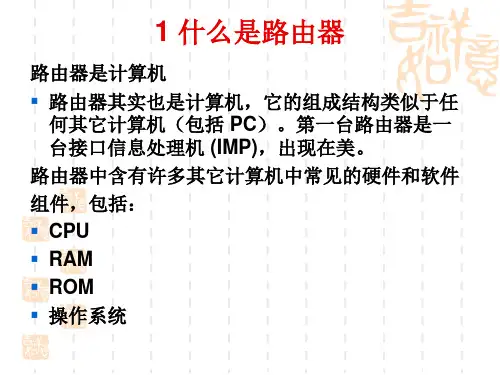

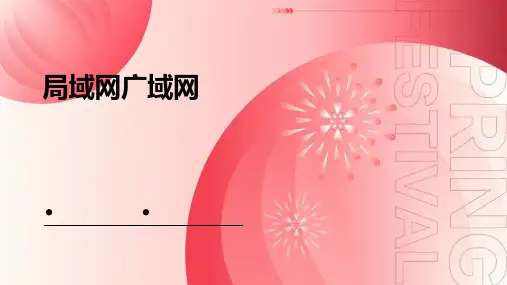
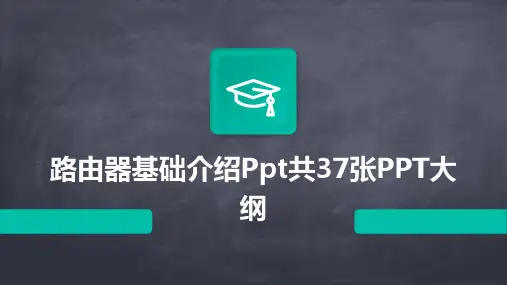

路由器基础知识路由器的概念:路由器(Router)又称网关设备(Gateway),是用于连接多个逻辑上分开的网络,所谓逻辑网络是代表一个单独的网络或者一个子网。
当数据从一个子网传输到另一个子网时,可通过路由器的路由功能来完成。
路由器具有判断网络地址和选择IP路径的功能,它能在多网络互联环境中,建立灵活的连接,可用完全不同的数据分组和介质访问方法连接各种子网,路由器只接受源站或其他路由器的信息,属网络层的一种互联设备。
路由器的工作原理:传输介质路由器分本地路由器和远程路由器,本地路由器是用来连接网络传输介质的,如光纤、同轴电缆、双绞线;远程路由器是用来连接远程传输介质,并要求相应的设备,如电话线要配调制解调器,无线要通过无线接收机、发射机。
路由器是互联网的主要结点设备。
路由器通过路由决定数据的转发。
转发策略称为路由选择(routing),这也是路由器名称的由来(router,转发者)。
作为不同网络之间互相连接的枢纽,路由器系统构成了基于TCP/IP 的国际互联网络Internet 的主体脉络,也可以说,路由器构成了Internet的骨架。
它的处理速度是网络通信的主要瓶颈之一,它的可靠性则直接影响着网络互连的质量。
因此,在园区网、地区网、乃至整个Internet研究领域中,路由器技术始终处于核心地位,其发展历程和方向,成为整个Internet研究的一个缩影。
在当前我国网络基础建设和信息建设方兴未艾之际,探讨路由器在互连网络中的作用、地位及其发展方向,对于国内的网络技术研究、网络建设,以及明确网络市场上对于路由器和网络互连的各种似是而非的概念,都有重要的意义。
出现了交换路由器产品,从本质上来说它不是什么新技术,而是为了提高通信能力,把交换机的原理组合到路由器中,使数据传输能力更快、更好。
主要过程作用:启动过程:路由器里有一个叫做IOS的软件,IOS叫做网际操作系统,可以等同的认为它就是路由器的操作系统,像我们常用的XP一样。
CISCO路由器配置手册第一章路由器配置基础一、基本设置方式一般来说,可以用5种方式来设置路由器:1.Console口接终端或运行终端仿真软件的微机;2.AUX口接MODEM,通过线与远方的终端或运行终端仿真软件的微机相连;3.通过Ethernet上的TFTP服务器;4.通过Ethernet上的TELNET程序;5.通过Ethernet上的SNMP网管工作站。
但路由器的第一次设置必须通过第一种方式进行,此时终端的硬件设置如下: 波特率:9600数据位:8停止位:1奇偶校验: 无二、命令状态1.router>路由器处于用户命令状态,这时用户可以看路由器的连接状态,访问其它网络和主机,但不能看到和更改路由器的设置内容。
2.router#在router>提示符下键入enable,路由器进入特权命令状态router#,这时不但可以执行所有的用户命令,还可以看到和更改路由器的设置内容。
3.router(config)#在router#提示符下键入configure terminal,出现提示符router(config)#,此时路由器处于全局设置状态,这时可以设置路由器的全局参数。
4.router(config-if)#; router(config-line)#; router(config-router)#;…路由器处于局部设置状态,这时可以设置路由器某个局部的参数。
5.>路由器处于RXBOOT状态,在开机后60秒内按ctrl-break可进入此状态,这时路由器不能完成正常的功能,只能进行软件升级和手工引导。
6.设置对话状态这是一台新路由器开机时自动进入的状态,在特权命令状态使用SETUP命令也可进入此状态,这时可通过对话方式对路由器进行设置。
三、设置对话过程1.显示提示信息2.全局参数的设置3.接口参数的设置4.显示结果利用设置对话过程可以避免手工输入命令的烦琐,但它还不能完全代替手工设置,一些特殊的设置还必须通过手工输入的方式完成。
Vigor2927Dual-WAN Security Router Quick Start Guide(for Wired Model)Version: 1.6Firmware Version: V4.4.2(For future update, please visit DrayTek web site)Date: November 23, 2022Intellectual Property Rights (IPR) InformationCopyrights © All rights reserved. This publication contains information that is protected by copyright. No part may be reproduced, transmitted, transcribed, stored ina retrieval system, or translated into any language without writtenpermission from the copyright holders.Trademarks The following trademarks are used in this document:●Microsoft is a registered trademark of Microsoft Corp.●Windows, 8, 10, 11 and Explorer are trademarks of Microsoft Corp.●Apple and Mac OS are registered trademarks of Apple Inc.●Other products may be trademarks or registered trademarks of theirrespective manufacturers.Safety Instructions and ApprovalSafety Instructions ●Read the installation guide thoroughly before you set up the router.●The router is a complicated electronic unit that may be repaired only beauthorized and qualified personnel. Do not try to open or repair therouter yourself.●Do not place the router in a damp or humid place, e.g. a bathroom.●Do not stack the routers.●The router should be used in a sheltered area, within a temperaturerange of +5 to +40 Celsius.●Do not expose the router to direct sunlight or other heat sources. Thehousing and electronic components may be damaged by direct sunlight or heat sources.●Do not deploy the cable for LAN connection outdoor to preventelectronic shock hazards.●Keep the package out of reach of children.●When you want to dispose of the router, please follow local regulationson conservation of the environment.Warranty We warrant to the original end user (purchaser) that the router will be free from any defects in workmanship or materials for a period of two (2) yearsfrom the date of purchase from the dealer. Please keep your purchasereceipt in a safe place as it serves as proof of date of purchase. During thewarranty period, and upon proof of purchase, should the product haveindications of failure due to faulty workmanship and/or materials, we will, atour discretion, repair or replace the defective products or components,without charge for either parts or labor, to whatever extent we deemnecessary tore-store the product to proper operating condition. Anyreplacement will consist of a new or re-manufactured functionallyequivalent product of equal value, and will be offered solely at ourdiscretion. This warranty will not apply if the product is modified, misused,tampered with, damaged by an act of God, or subjected to abnormal workingconditions. The warranty does not cover the bundled or licensed software ofother vendors. Defects which do not significantly affect the usability of theproduct will not be covered by the warranty. We reserve the right to revisethe manual and online documentation and to make changes from time totime in the contents hereof without obligation to notify any person of suchrevision or changes.EU Declaration of ConformityWe DrayTek Corp. , office at No.26, Fushing Rd., Hukou, Hsinchu Industrial Park, Hsinchu 303, Taiwan, declare under our soleresponsibility that the product●Product name: Dual-WAN Security Router●Model number: Vigor2927●Manufacturer: DrayTek Corp.●Address: No.26, Fushing Rd., Hukou, Hsinchu Industrial Park,Hsinchu 303, Taiwan.is in conformity with the relevant Union harmonisation legislation:EMC Directive 2014/30/EU , Low Voltage Directive 2014/35/EU, ErP 2009/125/EC and RoHS 2011/65/EU with reference to thefollowing standardsStandard Version / Issue dateEN 550322015+AC:2016 class BEN 61000-3-22014 Class AEN 61000-3-32013EN 550242010+A1:2015EN 62368-12014+A11:2017EN IEC 63000:2018 2018EC No. 1275/2008 2008Hsinchu2nd January, 2020Calvin Ma / President .Signature)(Legal (place) (date)Declaration of ConformityWe DrayTek Corp. , office at No.26, Fushing Rd., Hukou, Hsinchu Industrial Park, Hsinchu 303, Taiwan, declare under our soleresponsibility that the product●Product name: Dual-WAN Security Router●Model number: Vigor2927●Manufacturer: DrayTek Corp.●Address: No.26, Fushing Rd., Hukou, Hsinchu Industrial Park, Hsinchu 303, Taiwan●Importer: CMS Distribution Ltd: Bohola Road, Kiltimagh, Co Mayo, Irelandis in conformity with the relevant UK Statutory Instruments:The Electromagnetic Compatibility Regulations 2016 (SI 2016 No.1091), The Electrical Equipment (Safety) Regulations 2016 (SI2016 No.1101), The Ecodesign for Energy-Related Products and Energy Information (Amendment) (EU Exit) Regulations 2019 (SI2019 No.539) and The Restriction of the Use of Certain Hazardous Substances in Electrical and Electronic Equipment Regulations2012 (SI 2012 No. 3032) with reference to the following standards:Standard Version / Issue dateEN 550322015+AC:2016 class BEN 61000-3-22014 Class AEN 61000-3-32013EN 550242010+A1:2015EN 62368-12014+A11:2017EN IEC 63000:2018 2018EC No. 1275/2008 2008Hsinchu2nd January, 2020Calvin Ma / President .Signature)(Legal (place) (date)Regulatory InformationFederal Communication Commission Interference StatementThis equipment has been tested and found to comply with the limits for a Class B digital device, pursuant to Part 15 of the FCC Rules. These limits are designed to provide reasonable protection against harmful interference in a residential installation. This equipment generates, uses and can radiate radio frequency energy and, if notinstalled and used in accordance with the instructions, may cause harmful interference to radio communications. However, there is no guarantee that interference will not occur in a particular installation. If this equipment does cause harmful interference to radio or television reception, which can be determined by turning the equipment off and on, the user is encouraged to try to correct the interference by one of the following measures:● Reorient or relocate the receiving antenna.● Increase the separation between the equipment and receiver.● Connect the equipment into an outlet on a circuit different from that to which the receiver is connected.●Consult the dealer or an experienced radio/TV technician for help.This device complies with Part 15 of the FCC Rules. Operation is subject to the following two conditions: (1) This device may not cause harmful interference, and(2) This device may accept any interference received, including interference that may cause undesired operation.Company nameABP International Inc.Address 13988 Diplomat Drive Suite 180 Dallas TX 75234 ZIP Code 75234E-mail *******************USA Local RepresentativeContact PersonMr. Robert MesserTel.19728311600Caution:Any changes or modifications not expressly approved by the party responsible for compliance could void the user's authority to operate this equipment.*The external power supply used for each product will be model dependent.1 2 3 4 5 6 7 8 9 A Manufacturer CWT CWT CWT CWT CWT APD APD APD APD BAddressNo. 222, Sec. 2, Nankan Rd.,Lujhu Township, Taoyuan County 338, Taiwan No. 222, Sec. 2, Nankan Rd.,Lujhu Township, Taoyuan County 338, Taiwan No. 222, Sec. 2, Nankan Rd.,Lujhu Township, Taoyuan County 338, Taiwan No. 222, Sec. 2, Nankan Rd.,Lujhu Township, Taoyuan County 338, Taiwan No. 222, Sec. 2, Nankan Rd.,Lujhu Township, Taoyuan County 338, TaiwanNo.5, Lane 83, Lung-Sou St., Taoyuan City 330, Taiwan No.5, Lane 83, Lung-Sou St., Taoyuan City 330, Taiwan No.5, Lane 83, Lung-Sou St., Taoyuan City 330, Taiwan No.5, Lane 83,Lung-Sou St., Taoyuan City 330, Taiwan2ABB012F UK 2ABB018F UK 2ABL024F UK 2ABL030F UK 2ABN036F UK WA-12M12FG WB-18D12FG WA-24Q12FG WA-36A12FG C Model identifier 2ABB012F EU 2ABB018F EU 2ABL024F EU 2ABL030F EU 2ABN036F EU WA-12M12FK WB-18D12FK WA-24Q12FK WA-36A12FK D Input voltage 100~240V 100~240V 100~240V 100~240V 100~240V 100~240V 100~240V 100~240V 100~240VInput AC frequency 50/60Hz 50/60Hz 50/60Hz 50/60Hz 50/60Hz 50/60Hz 50/60Hz 50/60Hz 50/60Hz EOutput voltage DC 12.0V 12.0V 12.0V 12.0V 12.0V 12.0V 12.0V 12.0V 12.0VF Output current 1.0A1.5A2.0A2.5A3.0A 1.0A 1.5A 2.0A 3.0AG Output power 12.0W 18.0W 24.0W 30.0W 36.0W 12.0W 18.0W 24.0W 36.0W H Average activeefficiency 84.9% 86.2% 87.6% 87.8% 89.8% 83.7% 85.4% 88.6% 88.2% IEfficiency at low load 10%73.6% 78.0% 81.3% 83.3% 83.7% 74.5% 80.5% 86.4% 85.4% J No-load powerconsumption0.07W 0.07W 0.07W 0.07W 0.07W 0.07W 0.10W 0.07W 0.10WExternal power supply (Power Adapter) information. For more update, please visit .T a b l e o f C o n t e n t s1. Package Content (1)2. Panel Explanation (2)2.1 Vigor2927 (2)3. Hardware Installation (4)3.1 Network Connection (4)3.2 Wall-Mounted Installation (5)4. Software Configuration (6)5. Customer Service (13)Be a Registered Owner (13)Firmware & Tools Updates (13)1. P a c k a g e C o n t e n tTake a look at the package content. If there is anything missed or damaged, please contact DrayTek or dealer immediately. Besides, the content is subject to the real package.Vigor RouterQuick Start GuideRJ-45 Cable (Ethernet)The type of the power adapter depends on the country that the router will be installed. * The maximum power consumption is 22 Watt .UK-type Power AdapterEU-type Power AdapterUSA/Taiwan-type Power AdapterAU/NZ-type Power Adapter2. P a n e l E x p l a n a t i o n2.1 V i g o r 2927No. LEDStatusExplanationOff The router is powered off.ACT Blinking The router is powered on and running normally.On Internet connection is ready. OffInternet connection is not ready. WAN2/WAN1 Blinking The data is transmitting.On USB device is connected and ready for use. OffNo USB device is connected. USB1/USB2 Blinking The data is transmitting. On The DMZ function is enabled. OffThe DMZ function is disabled. DMZ Blinking The data is transmitting.On The QoS function is active. QoS Off The QoS function is inactive. On The VPN tunnel is active. Off VPN services are disabledVPNBlinking Traffic is passing through VPN tunnel. On The Web Content Filter is active. (It is enabled from Firewall >> General Setup ). (1)WCFOffWCF is disabled.WAN1,WAN2 / P6 On The port is connected. OffThe port is disconnected. Left LED Blinking The data is transmitting.On The port is connected with 1000Mbps. Right LED OffThe port is connected with 10/100Mbps. LAN P1-P5 On The port is connected. OffThe port is disconnected. Left LED Blinking The data is transmitting.On The port is connected with 1000Mbps. (2)Right LEDOff The port is connected with 10/100MbpsNo.Interface Description(3) FactoryResetRestore the default settings. Usage: Turn on the router(ACT LED is blinking). Press the hole and keep for more than5 seconds. When you see the ACT LED begins to blink rapidlythan usual, release the button. Then the router will restartwith the factory default configuration.(4) USB Connecter for a USB device (for 3G/4G USB Modem or printer or thermometer).WAN1 Connecter for local network devices or modem for accessing Internet.WAN2 / P6 Connecter for local network devices or modem for accessing Internet.It is a switchable port. It can be used for LAN connection or WAN connection according to the settings configured in WUI.(5)LAN P1-P5 Connecters for local network devices.PWR Connecter for a power adapter. (6)ON/OFF PowerSwitch.3.H a r d w a r e I n s t a l l a t i o nThis section will guide you to install the router through hardware connection and configure the router’s settings through web browser.Before starting to configure the router, you have to connect your devicescorrectly.3.1N e t w o r k C o n n e c t i o n1.Connect the cable Modem/DSL Modem/Media Converter to any WAN port ofrouter with Ethernet cable (RJ-45).2.Connect one end of an Ethernet cable (RJ-45) to one of the LAN ports of therouter and the other end of the cable (RJ-45) into the Ethernet port on yourcomputer.3.Connect one end of the power adapter to the router’s power port on therear panel, and the other side into a wall outlet.4.Power on the device by pressing down the power switch on the rear panel.5.The system starts to initiate. After completing the system test, the ACT LEDwill light up and start blinking. (For the detailed information of LED status,please refer to section 2. Panel Explanation)3.2 W a l l -M o u n t e d I n s t a l l a t i o nVigor router has keyhole type mounting slots on the underside.1. Drill two holes on the wall. The distance between the holes shall be 168mm.2.Fit screws into the wall using the appropriate type of wall plug.Note The recommended drill diameter shall be 6.5mm (1/4”).3. When you finished about procedure, the router has been mounted on thewall firmly.4. S o f t w a r e C o n f i g u r a t i o nTo access Internet, please finish basic configuration after completing the hardware installation.The Quick Start Wizard is designed for you to easily set up your router for Internet access. You can directly access the Quick Start Wizard via Web User Interface. Make sure your PC connects to the router correctly.NoteYou may either simply set up your computer to get IP dynamically from the router or set up the IP address of the computer to be the same subnet as the default IP address of Vigor router192.168.1.1. For the detailed information, please refer to - Trouble Shooting of the user’s guide.Open a web browser on your PC and type http://192.168.1.1. A pop-up window will open to ask for username and password. Please enter “admin/admin” as the Username/Password and click Login.NoteIf you fail to access to the web configuration, please go to “Trouble Shooting” on User’s Guide for detecting and solving your problem.Now, the Main Screen will pop up. Click Wizards>>Quick Start Wizard.NoteThe home page will change slightly in accordance with the router you have.If your router can be under an environment with high speed NAT, theconfiguration provide here can help you to deploy and use the router quickly. The first screen of Quick Start Wizard is entering login password. After typing the password, please click Next .On the next page as shown below, please select the WAN interface that you use. If Ethernet interface is used, please choose WAN1 or WAN2; if wireless 2.4G/5G connection is used, please choose WAN3 or WAN4; if 3G USB modem is used, please choose WAN5 or WAN6. Then click Next for next step. Each WAN interface will bring up specific configuration page.Click Next. You have to select the appropriate Internet access type (PPPoE, PPTP, L2TP, Static IP or DHCP) according to the information from your ISP.Here we take PPPoE and DHCP modes for WAN connection as examples.F o r P P P o E C o n n e c t i o n1.Choose WAN1 as WAN Interface and click the Next button; you will get thefollowing page.2.Select PPPoE and click Next to get the following page.3.Enter the Username/Password provided by your ISP. Then click Next forviewing the summary of such connection.4.Click Finish. A page of Quick Start Wizard Setup OK will appear.Then,the system status of this protocol will be shown.5.Now, you can enjoy surfing on the Internet.F o r D H C P C o n n e c t i o n1.Choose WAN1 as WAN Interface and click the Next button; you will get thefollowing page.2.Select DHCP and click Next to get the following page.3.Enter the hostname and / or MAC address provided by your ISP. Then clickNext for viewing summary of such connection.4.Click Finish. A page of Quick Start Wizard Setup OK will appear.Then,the system status of this protocol will be shown.5.Now, you can enjoy surfing on the Internet.5.C u s t o m e r S e r v i c eIf the router cannot work correctly after trying many efforts, please contact your dealer for further help right away. For any questions, please feel free to send ***************************.B e a R e g i s t e r e d O w n e rWeb registration is preferred. You can register your Vigor router viahttps://.F i r m w a r e&T o o l s U p d a t e sDue to the continuous evolution of DrayTek technology, all routers will beregularly upgraded. Please consult the DrayTek web site for more information on newest firmware, tools and documents.https://。
网络基础知识介绍随着互联网的普及和发展,网络已经成为人们日常生活和工作的重要组成部分。
在这个信息高速传递的时代,了解网络基础知识是非常必要的。
本文将介绍网络基础知识的相关内容。
一、网络概述网络是指将多台计算机相互连接起来,使它们之间可以进行数据传输和资源共享的系统。
网络的形式多种多样,常见的有局域网、广域网、互联网等。
1. 局域网(LAN)局域网是指在一个相对较小的区域内连接多台计算机,例如家庭、办公室或学校等。
局域网的传输速度较快,用于内部数据传输和资源共享。
2. 广域网(WAN)广域网是指覆盖范围更广的网络,常用于连接不同地区的局域网。
广域网的传输速度相对较慢,但可以实现远程办公和资源共享。
3. 互联网互联网是全球最大的网络系统,由众多互联的计算机网络组成。
通过互联网,人们可以访问到丰富的信息资源,并进行各种网络服务,如电子邮件、网上购物等。
二、网络协议网络协议是指网络中计算机之间进行通信时所遵循的规则和标准。
常见的网络协议有TCP/IP协议、HTTP协议、FTP协议等。
1. TCP/IP协议TCP/IP协议是互联网使用最广泛的协议之一,它是一种面向连接的协议,使用可靠的数据传输方式。
TCP/IP协议将数据分割成小的数据包,通过IP地址识别发送和接收的计算机,确保数据的安全可靠传输。
2. HTTP协议HTTP协议是超文本传输协议,用于在客户端和服务器之间传输超文本信息。
在浏览器中输入网址时,浏览器会通过HTTP协议向服务器发送请求,服务器接收请求后返回相应的网页内容。
3. FTP协议FTP协议是文件传输协议,用于在网络中进行文件的上传和下载。
通过FTP协议,用户可以将文件上传到服务器或从服务器下载文件。
三、网络安全随着网络的发展,网络安全问题变得越来越重要。
网络安全主要包括网络的机密性、完整性和可用性。
1. 机密性机密性是指保护网络中的数据不被未授权的访问者获取。
通过采用加密技术和访问控制机制,可以保护数据的机密性。
Vigor2915 Series Dual-WAN Security Router Quick Start Guide(For RF Model)Version:1.0Firmware Version: V4.0.2(For future update, please visit DrayTek web site)Date: March 5, 2020Intellectual Property Rights (IPR) InformationSafety Instructions and ApprovalHereby, DrayTek Corporation declares that the radio equipment type Vigor2915 is in compliance with Directive 2014/53/EU.The full text of the EU declaration of conformity is available at the following internet address: /ftp/Vigor2915/Document/CE/Manufacturer:DrayTek Corp.Address: No. 26, Fu Shing Road, HuKou Township, HsinChu Industrial Park, Hsin-Chu County, Taiwan 303Product: Vigor2915 SeriesFrequency Information for Europe area:(*1: for 2.4G WLAN model; *2: for 5G WLAN model;)This product is designed for 2.4GHz /5GHz WLAN network throughout the EC region.Federal Communication Commission Interference StatementThis equipment has been tested and found to comply with the limits for a Class B digital device, pursuant to Part 15 of the FCC Rules. These limits are designed to provide reasonable protection against harmful interference in a residential installation. This equipment generates, uses and can radiate radio frequency energy and, if not installed and used in accordance with the instructions, may cause harmful interference to radio communications. However, there is no guarantee that interference will not occur in a particular installation. If this equipment does cause harmful interference to radio or television reception, which can be determined by turning the equipment off and on, the user is encouraged to try to correct the interference by one of the following measures: Reorient or relocate the receiving antenna.Increase the separation between the equipment and receiver.Connect the equipment into an outlet on a circuit different from that to which the receiver is connected.Consult the dealer or an experienced radio/TV technician for help.This device complies with Part 15 of the FCC Rules. Operation is subject to the following two conditions:(1) This device may not cause harmful interference, and(2) This device may accept any interference received, including interference that may cause undesired operation.Operations in the 5.15-5.25GHz band are restricted to indoor usage only.Caution: Any changes or modifications not expressly approved by the party responsible for compliance could void the user's authority to operate this equipment.The antenna/transmitter should be kept at least 20 cm away from human body.More update, please visit .Table of Contents1. Introduction (1)2. Package Content (2)3. Panel Explanation (3)3.1 Vigor2915ac (3)3.2 Vigor2915Fac (5)4. Hardware Installation (7)4.1 Network Connection (7)4.2 Wall-Mounted Installation (8)5. Software Configuration (9)6. Customer Service (19)Be a Registered Owner (19)Firmware & Tools Updates (19)1. IntroductionVigor2915 series is a broadband router which integrates IP layer QoS, NATsession/bandwidth management to help users control works well with large bandwidth.By adopting hardware-based VPN platform and hardware encryption ofAES/DES/3DES, and hardware key hash of SHA-1/MD5, the router increases the performance of VPN greatly and offers several protocols (such asIPSec/PPTP/L2TP) with VPN tunnels.The object-based design used in SPI (Stateful Packet Inspection) firewall allows users to set firewall policy with ease. CSM (Content Security Management)provides users control and management in IM (Instant Messenger) and P2P (Peer to Peer) more efficiency than before. In addition, DoS/DDoS prevention and URL/Web content filter strengthen the security outside and control inside.Vigor2915 series supports USB interface for connecting USB printer to share printing function, 3G/4G USB modem for network connection, or connectivity for network FTP service.2. Package Cont entTake a look at the package content. If there is anything missed or damaged, please contact DrayTek or dealer immediately.Vigor Router Quick Start GuideRJ-45 Cat-5 Ethernet Cable Antenna x 2 The type of the power adapter depends on the country that the router will be installed. * The maximum power consumption is 18 Watt.UK-type Power Adapter EU-type Power AdapterUSA/Taiwan-type Power Adapter AU/NZ-type Power Adapter3. P anel Explanation3.1 Vigor2915ac3.2 Vigor2915Fac4. Hardware InstallationThis section will guide you to install the router through hardware connection and configure the router’s settings through web browser.Before starting to configure the router (taking Vigor2915ac for example), you have to connect your devices correctly.4.1 Network Connection1.Connect the cable Modem/DSL Modem/Media Converter to any WAN port ofrouter with Ethernet cable (RJ-45).2.Connect one end of an Ethernet cable (RJ-45) to one of the LAN ports(P1~P4) of the router and the other end of the cable (RJ-45) into theEthernet port on your computer.3.Connect one end of the power cord to the router’s power port on the rearpanel, and the other side into a wall outlet.4.Power on the device by pressing down the power switch on the rear panel.5.The system starts to initiate. After completing the system test, the ACTLED will light up and start blinking.(For the detailed information of LED status, please refer to section 3. Panel Explanation)4.2 Wall-Mounted InstallationVigor router has keyhole type mounting slots on the underside.1. A template is provided on the Vigor router packaging box to enable you tospace the screws correctly on the wall.2.Place the template on the wall and drill the holes according to therecommended instruction.3.Fit screws into the wall using the appropriate type of wall plug.Note The recommended drill diameter shall be 6.5mm (1/4”).4.When you finished about procedure, the router has been mounted on thewall firmly.5. Software ConfigurationTo access Internet, please finish basic configuration after completing the hardware installation.The Quick Start Wizard is designed for you to easily set up your router for Internet access. You can directly access the Quick Start Wizard via Web Configurator.1.Make sure your PC connects to the router correctly.Note You may either simply set up your computer to get IPdynamically from the router or set up the IP address of thecomputer to be the same subnet as the default IP address ofVigor router 192.168.1.1. For the detailed information, pleaserefer to the later section - Trouble Shooting of the guide.2.Open a web browser on your PC and type http://192.168.1.1. A pop-upwindow will open to ask for username and password. Please type“admin/admin” as the Username/Password and click Login.Note If you fail to access to the web configuration, please go to“Trouble Shooting” for detecting and solving your problem.3.Now, the Main Screen will pop up. Click Wizards>>Quick Start Wizard.Note The home page will change slightly in accordance with the routeryou have.4.Enter the login password on the field of New Password and retype it on thefield of Confirm Password. Then click Next to continue.5.On the next page as shown below, please select the WAN interface thatyou use. Then click Next for next step.WAN1 (Ethernet/Fiber) and WAN2 (Ethernet) will bring up different configuration page. Here we take WAN2 (Ethernet) as an example.After choosing WAN2, please specify physical type. Then, click Next. On the next page as shown below, please select the appropriate Internet access type according to the information from your ISP. For example, you should select PPPoE mode if the ISP provides you PPPoE interface.PPPoE1.Choose WAN2as the WAN Interface and click the Next button. Thefollowing page will be open for you to specify Internet Access Type.2.Click PPPoE as the Internet Access Type. Then click Next to continue.3.Please manually enter the Username/Password provided by your ISP. ClickNext for viewing summary of such connection.4.Click Finish. A page of Quick Start Wizard Setup OK will appear.Then,the system status of this protocol will be shown.5.Now, you can enjoy surfing on the Internet.PPTP/L2TP1.Choose WAN2 as the WAN Interface and click the Next button. Thefollowing page will be open for you to specify Internet Access Type.2.Click PPTP/L2TP as the Internet Access Type. Then click Next to continue.3.Please type in the IP address/mask/gateway information originallyprovided by your ISP. Then click Next for viewing summary of suchconnection.4.Click Finish. A page of Quick Start Wizard Setup OK will appear.Then,the system status of this protocol will be shown.5.Now, you can enjoy surfing on the Internet.Static IP1.Choose WAN2as the WAN Interface and click the Next button. Thefollowing page will be open for you to specify Internet Access Type.2.Click Static IP as the Internet Access type. Simply click Next to continue.3.Please type in the IP address information originally provided by your ISP.Then click Next for next step.Click Finish. A page of Quick Start Wizard Setup OK will appear.Then, the system status of this protocol will be shown.4.Now, you can enjoy surfing on the Internet.DHCP1.Choose WAN2as WAN Interface and click the Next button. The followingpage will be open for you to specify Internet Access Type.2.Click DHCP as the Internet Access type. Simply click Next to continue.3.After finished the settings above, click Next for viewing summary of suchconnection.4.Click Finish. A page of Quick Start Wizard Setup OK will appear.Then,the system status of this protocol will be shown.5.Now, you can enjoy surfing on the Internet.6. Customer ServiceIf the router cannot work correctly after trying many efforts, please contact your dealer/DrayTek for further help right away. For any questions, please feel *************************************.Be a Registered OwnerWeb registration is preferred. You can register your Vigor router via.Firmware & Tools UpdatesDue to the continuous evolution of DrayTek technology, all routers will beregularly upgraded. Please consult the DrayTek web site for more information on newest firmware, tools and documents.。